Odpravite težavo s črnim zaslonom MultiVersus v sistemu Windows 10
Miscellanea / / April 05, 2023
Mnogi uporabniki se pritožujejo zaradi težave s črnim zaslonom MultiVersus, ko se igra zažene na njihovih osebnih računalnikih. Če se tudi vi soočate z enaka težava, ta priročnik vam bo pomagal odpraviti težavo s črnim zaslonom MultiVersus po zagonu z učinkovitim odpravljanjem težav metode. Torej, nadaljujte z branjem!

Kazalo
- Kako odpraviti težavo s črnim zaslonom MultiVersus v sistemu Windows 10
- 1. način: Osnovne metode odpravljanja težav
- 2. način: zaženite igro MultiVersus kot skrbnik
- 3. način: Končajte procese v ozadju
- 4. način: Spremenite prioriteto procesa igre
- 5. način: Nastavite visoko zmogljivost
- 6. način: Posodobite Steam in igro MultiVersus
- 7. način: onemogočite celozaslonske optimizacije
- 8. način: Onemogoči prekrivanje v igri
- 9. način: Preverite celovitost datotek igre
- 10. način: posodobite .NET Framework
- 11. način: posodobite DirectX
- 12. način: Popravite možnost redistribucije Microsoft Visual C++
- 13. način: Znova namestite Microsoft Visual C++ Redistributable
Kako odpraviti težavo s črnim zaslonom MultiVersus v sistemu Windows 10
Če vas moti težava s črnim zaslonom na MultiVersus v vašem računalniku z operacijskim sistemom Windows 10, je tukaj nekaj možnih razlogov, zakaj jih morate skrbno analizirati, da odpravite težavo.
- Računalnik ne izpolnjuje osnovnih zahtev igre.
- Nek drug program v ozadju moti igro.
- Uporabljate nepreverjeno različico gonilnikov.
- Grafične nastavitve igre so napačno konfigurirane.
- Prisotnost zlonamerne programske opreme in virusov.
- Ogrodje .NET in operacijski sistem nista posodobljena na najnovejšo različico.
- Različica DirectX ni posodobljena.
- Overclocking.
- Težavo povzročajo tudi napačno konfigurirane ali poškodovane namestitvene datoteke igre.
- Datoteke Microsoft C++, ki jih je mogoče redistribuirati, niso združljive z igro in računalnikom.
Tukaj je nekaj možnih metod za odpravljanje težav, ki vam bodo pomagale odpraviti obravnavano težavo.
1. način: Osnovne metode odpravljanja težav
Sledite tem osnovnim metodam, preden greste skozi napredne metode odpravljanja težav.
1A. Preverite sistemske zahteve
MultiVersusMinimalne sistemske zahteve
- procesor: Intel Core i5-2300 ali AMD FX-8350
- Oven: 4 GB
- VIDEO KARTICA: Nvidia GeForce GTX 550 Ti ali AMD Radeon HD 5850 | Intel UHD 750
- PIXEL SENČILNIK: 5.0
- VERTEX SHADER: 5.0
- PROSTI PROSTOR NA DISKU: 6 GB
- NAMENSKI VIDEO RAM: 1024 MB
MultiVersusPriporočene zahteve
- procesor: Intel Core i5-3470 ali AMD Ryzen 3 1200
- Oven: 8 GB
- VIDEO KARTICA: Nvidia GeForce GTX 660 ali AMD Radeon R9 270
- PIXEL SENČILNIK: 5.0
- VERTEX SHADER: 5.0
- PROSTI PROSTOR NA DISKU: 6 GB
- NAMENSKI VIDEO RAM: 2048 MB
1B. Preverite internetno povezavo
Nestabilna internetna povezava vodi do težave s črnim zaslonom na MultiVersus, tudi če obstajajo kakršne koli ovire med vaš usmerjevalnik in računalnik, lahko motijo brezžični signal in povzročijo prekinitve povezave težave.
Lahko vodite a Speedtest poznati optimalno raven omrežne hitrosti, ki je potrebna za pravilno povezavo.

Prepričajte se, da vaša naprava izpolnjuje spodnja merila.
- Ugotovite moč signala vašega omrežja in, če je zelo nizka, odstranite vse ovire vmes.
- Izogibajte se prevelikemu številu naprav, povezanih v isto omrežje.
- Vedno kupite modem/usmerjevalnik, ki ga je preveril vaš ponudnik internetnih storitev (ISP) in nista sporna.
- Ne uporabljajte stare, zlomljene ali poškodovane kable. Po potrebi zamenjajte kable.
- Prepričajte se, da so žice od modema do usmerjevalnika in modema do stene stabilne in da jih ne motijo.
Če imate težave z internetno povezavo, si oglejte naš vodnik Kako odpraviti težave z omrežno povezljivostjo v sistemu Windows 10 za odpravo iste težave.

1C. Stop overclocking
Vsak vrhunski računalnik je zgrajen z možnostjo overclockinga, ki pomaga pri izdelavi več soka od vaših specifikacij, ki jih že imate. Delovanje grafične kartice ali procesorja hitreje od privzete hitrosti se nanaša na overclocking.
Ko se to zgodi, bo vaš računalnik po določenem času dosegel najvišjo temperaturo. Računalnik to zazna in prilagodi takt na običajno hitrost, dokler se ne ohladi. Hitrost ure se ponovno poveča, ko se ohladijo. To poveča zmogljivost vašega računalnika in je v veliko pomoč, če nimate zmogljivega računalnika.
Upoštevati je treba, da vse igre ne podpirajo overclockinga. Enako velja za MultiVersus. Zato morate poskusiti onemogočiti vse overclocking v računalniku in poskusiti zagnati igro. Če se dobro zažene, je težava odpravljena.
1D. Zaženite pregled zlonamerne programske opreme
Prisotnost virusa ali napada zlonamerne programske opreme bo povzročila težave z igranjem iger na vašem računalniku. Če je napad virusa zelo hud, se sploh ne morete neprekinjeno povezati z nobeno spletno igro. Če želite odpraviti težavo, morate popolnoma odstraniti virus ali zlonamerno programsko opremo iz računalnika z operacijskim sistemom Windows 10.
Svetujemo vam, da skenirate svoj računalnik po navodilih v našem vodniku Kako v računalniku zaženem pregled virusov?
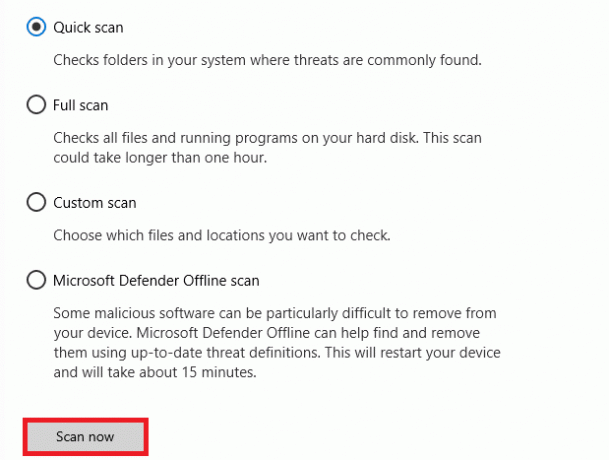
Če želite iz računalnika odstraniti zlonamerno programsko opremo, si oglejte tudi naš vodnik Kako odstraniti zlonamerno programsko opremo iz računalnika v sistemu Windows 10. Ko iz računalnika odstranite vse viruse, se povežite z igro in preverite, ali je vaša težava MultiVersus obraza odpravljena.
1E. Posodobite gonilnike GPE
Grafični gonilniki so odgovorni za težke grafične slike in igre za obdelavo videa. Če se v igri MultiVersus srečate s kakršnimi koli konflikti, se prepričajte, da uporabljate posodobljeno različico gonilnikov naprav, saj služijo kot povezava med strojno opremo in operacijskim sistemom vašega računalnika. Mnogi uporabniki so predlagali, da je posodabljanje gonilnikov odpravilo obravnavano težavo. Preberite in izvajajte korake, opisane v našem vodniku 4 načini za posodobitev grafičnih gonilnikov v sistemu Windows 10 narediti tako.

Preberite tudi:Popravite težavo Windows je našel gonilnike za vašo napravo, vendar je naletel na napako
1F. Povrni gonilnike GPE
Včasih lahko trenutna različica gonilnikov GPE povzroči obravnavano težavo v MultiVersus in v tem primeru morate obnoviti prejšnje različice nameščenih gonilnikov. Ta proces se imenuje povrnitev gonilnikov gonilnike računalnika pa lahko preprosto povrnete v prejšnje stanje, tako da sledite našemu vodniku Kako povrniti gonilnike v Windows 10.

1G. Znova namestite gonilnik GPU
Če se še vedno soočate s težavo s črnim zaslonom na MultiVersusu po posodobitvi gonilnikov GPE, znova namestite gonilnike naprav, da odpravite morebitne težave z nezdružljivostjo. Obstaja več načinov za ponovno namestitev gonilnikov v računalnik. Kljub temu lahko preprosto znova namestite grafične gonilnike, kot je opisano v našem vodniku Kako odstraniti in znova namestiti gonilnike v sistemu Windows 10.

Po ponovni namestitvi gonilnikov GPE preverite, ali ste odpravili obravnavano težavo ali ne.
1H. Posodobite Windows
Hrošče v računalniku in igri lahko odpravite tudi s posodobitvijo operacijskega sistema. Vedno se prepričajte, ali ste posodobili svoj operacijski sistem Windows in če obstajajo kakršne koli posodobitve v teku, uporabite naš vodnik Kako prenesti in namestiti najnovejšo posodobitev sistema Windows 10
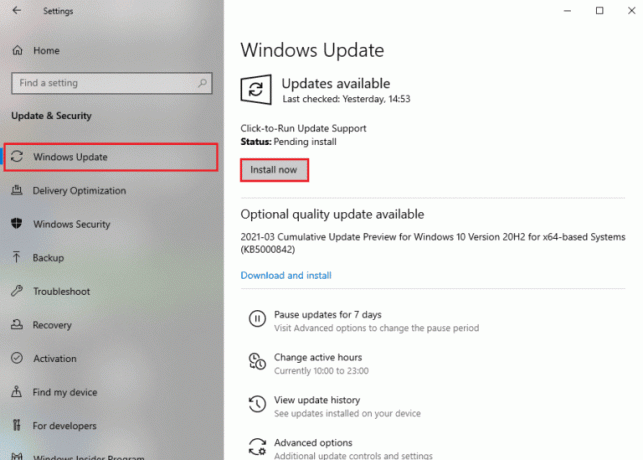
Po posodobitvi operacijskega sistema Windows preverite, ali se lahko brez napak povežete z igralnim strežnikom MultiVersus.
1I. Začasno onemogoči protivirusni program (če je na voljo)
Nekateri nezdružljivi protivirusni programi, nameščeni v vašem računalniku, bodo povzročili težave s črnim zaslonom MultiVersus. Da bi se izognili konfliktom, morate zagotoviti varnostne nastavitve vašega računalnika z operacijskim sistemom Windows 10 in preveriti, ali so stabilne ali ne. Če želite ugotoviti, ali je protivirusni paket vzrok za obravnavano težavo, ga enkrat onemogočite in poskusite vzpostaviti povezavo z omrežjem.
Preberite naš vodnik naprej Kako začasno onemogočiti protivirusni program v sistemu Windows 10 in sledite navodilom za začasno onemogočanje protivirusnega programa v vašem računalniku.

Če imate rešitev za svojo težavo, potem ko ste onemogočili protivirusni program v računalniku, vam svetujemo, da popolnoma odstranite program iz računalnika. Preberite naš vodnik Prisilno odstranite programe, ki se ne bodo odstranili v sistemu Windows 10 da odstranite protivirusni program v računalniku.
Preberite tudi:Popravite, da Avast ne posodablja definicij virusov
1J. Izklopite požarni zid Windows Defender (ni priporočljivo)
Vaš računalnik se bo soočil s težavo s črnim zaslonom pri težavi MultiVersus zaradi preveč zaščitnega paketa požarnega zidu v računalniku z operacijskim sistemom Windows 10. Če želite odpraviti težavo, lahko dodate novo pravilo za svojo igro, igro dodate na seznam dovoljenih ali kot zadnji popravek začasno onemogočite požarni zid. Naš vodnik naprej Kako onemogočiti požarni zid Windows 10 vam bo pomagal.
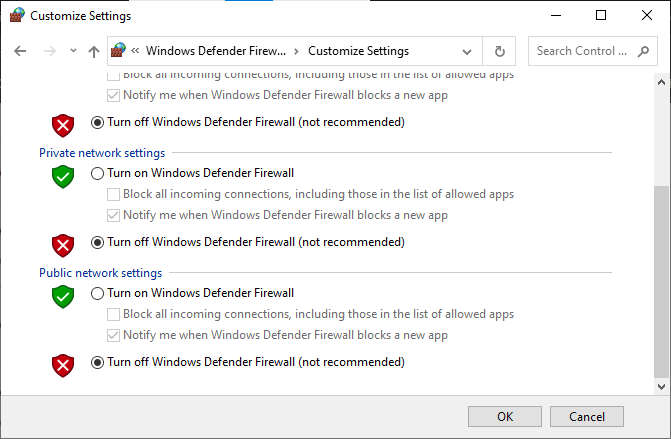
1K. Popravi sistemske datoteke
Če v računalniku z operacijskim sistemom Windows 10 manjkajo ali so poškodovane datoteke, se boste soočili z obravnavano težavo MultiVersus. Kljub temu popravljate te poškodovane datoteke z uporabo vgrajenih pripomočkov, in sicer, Preverjevalnik sistemskih datotek in Servisiranje in upravljanje slik za uvedbo. Preberite naš vodnik naprej Kako popraviti sistemske datoteke v sistemu Windows 10 in sledite navodilom za popravilo vseh poškodovanih datotek.
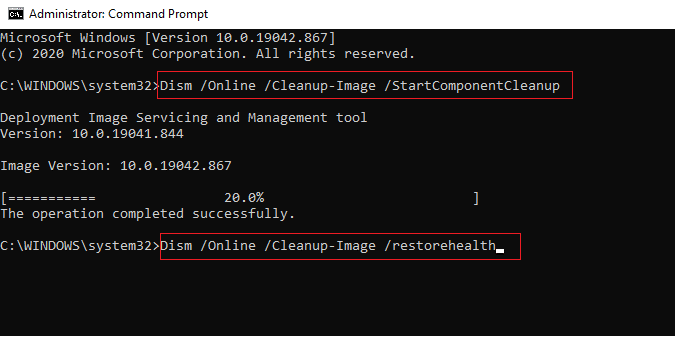
2. način: zaženite igro MultiVersus kot skrbnik
Če MultiVersus nima zahtevanih skrbniških pravic, jih bo nekaj bistvenih funkcij igre omejeno, zaradi česar imate MultiVersus črn zaslon po zagonu, kadar koli odprete igro ali namestite katero koli posodobitve. Za zagon igre kot skrbnik sledite spodnjim navodilom.
1. Desni klik na Bližnjica MultiVersus na namizju ali pojdite na namestitveni imenik in z desno miškino tipko kliknite nanjo.
2. Nato izberite Lastnosti možnost.

3. Zdaj pa se premaknite na Kompatibilnost zavihek in kliknite na Zaženite ta program kot skrbnik.

4. Na koncu kliknite na Uporabi> V redu da shranite spremembe.
Preverite, ali ste odpravili težave z MultiVersus.
Preberite tudi: Popravite, da se Halo Infinite nenehno zruši ob zagonu
3. način: Končajte procese v ozadju
Več uporabnikov je potrdilo, da je težavo s črnim zaslonom na MultiVersusu mogoče rešiti tako, da zaprete vsa opravila v ozadju, ki se izvajajo v vašem računalniku. Za izvedbo naloge sledite našemu vodniku Kako končati opravilo v sistemu Windows 10 in nadaljujte po navodilih.

Ko zaprete vse procese v ozadju, preverite, ali ste lahko odpravili težavo MultiVersus.
4. način: Spremenite prioriteto procesa igre
Prednost aplikacije ali procesa pove računalniku pomembnost in ali naj ima pri dodeljevanju virov prednost pred drugimi. Prioriteta vsake aplikacije je običajna, razen sistemskih procesov, privzeto. MultiVersus lahko povzroči črn zaslon, če ne dobi dovolj virov.
1. Pritisnite Tipke Ctrl + Shift + Esc istočasno odpreti Upravitelj opravil.
2. Zdaj poiščite Postopek MultiVersus.
3. Nato spremenite prednost na Visoka prioriteta in preverite, če to deluje.
Opomba: Prioriteto spremenite zelo previdno, saj lahko neprevidno spreminjanje prioritete postopka povzroči izjemno počasen ali nestabilen sistem.
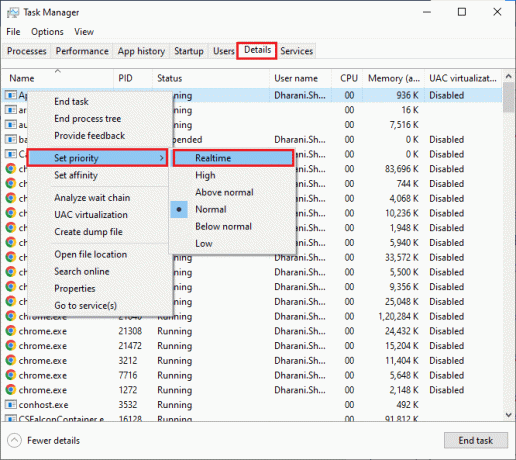
4. Zaprite Upravitelj opravil znova zaženite računalnik in preverite, ali je težava s praznim zaslonom MultiVersus rešena.
Preberite tudi:Popravek WoW traja večno, da se zažene v sistemu Windows 10
5. način: Nastavite visoko zmogljivost
Svojo igro lahko tudi optimizirate, ko nastavljate nastavitve načrta za visoko zmogljivost. Ti načrti porabe energije so razviti za upravljanje nastavitev porabe energije v prenosnih nastavitvah. Sledite spodnjim navodilom za uporabo visoko zmogljivih nastavitev načrta porabe energije v vašem sistemu.
1. Pritisnite Tipki Windows + I skupaj odpreti Nastavitve sistema Windows.
2. Zdaj se pomaknite navzdol po seznamu in kliknite Sistem kot je poudarjeno spodaj.

3. Zdaj izberite Napajanje in spanje možnost in kliknite na Dodatne nastavitve moči Spodaj Povezane nastavitve.

4. Zdaj izberite Visokozmogljivo možnost pod Visoki dodatni načrti kot je prikazano na spodnji sliki.
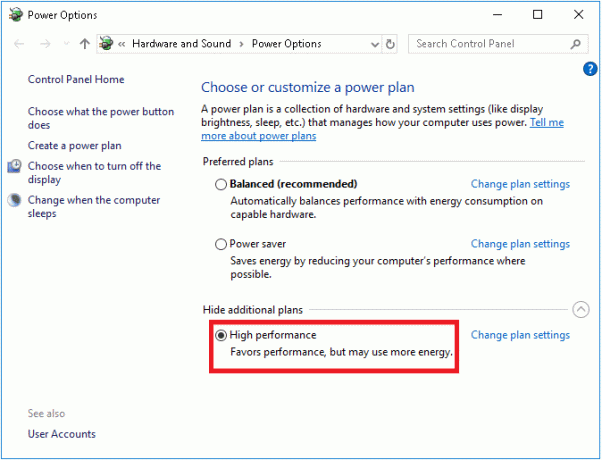
Zdaj ste optimizirali svoj sistem, preverite, ali ste odpravili obravnavano težavo.
6. način: Posodobite Steam in igro MultiVersus
Če uporabljate zastarelo aplikacijo Steam, ne morete gladko dostopati do nobene igre. Zato se vedno prepričajte, da uporabljate posodobljeno različico igre Steam in MultiVersus, preden jo zaženete.
1. Udari Windows ključ in tip Steam, nato kliknite na Odprto.

2. Zdaj kliknite na Steam v zgornjem levem kotu zaslona, ki mu sledi Preverite posodobitve odjemalca Steam... kot je poudarjeno spodaj.

3. Če želite prenesti nove posodobitve, jih namestite in zagotovite vaš odjemalec Steam je posodobljen.
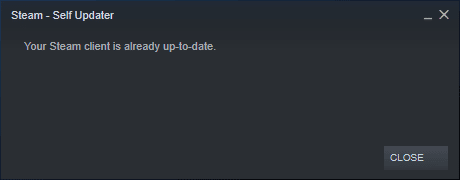
4. zdaj, znova zaženite Steam in preverite, ali je težava zdaj rešena.
Podobno je vedno bistveno, da vaša igra teče v najnovejši različici, da se izognete morebitnim konfliktom. Dokler vaša igra ni posodobljena, se ne morete uspešno prijaviti v strežnike MultiVersus. Če želite posodobiti svojo igro, sledite spodnjim korakom.
1. Kosilo Steam in se pomaknite do KNJIŽNICA.

2. Zdaj kliknite na DOMOV in poiščite MultiVersus.

3. Nato z desno miškino tipko kliknite igro in izberite Lastnosti… možnost.
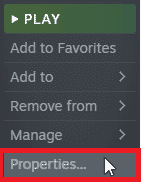
4. Zdaj preklopite na POSODOBITVE in preverite, ali so v teku kakšne posodobitve. Če je tako, sledite navodilom na zaslonu za prenos najnovejših posodobitev.
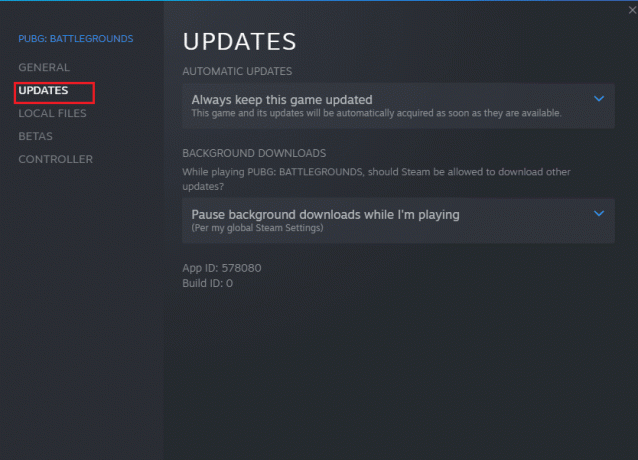
Preberite tudi: Odpravite napako z manjkajočimi prenesenimi datotekami v Steamu
7. način: onemogočite celozaslonske optimizacije
Nekaj uporabnikov je navedlo, da jim je onemogočanje celozaslonskih optimizacij v računalniku pomagalo odpraviti težavo s črnim zaslonom MultiVersus. Sledite navodilom.
1. Pojdite na Steam KNJIŽNICA meni.
2. Zdaj z desno miškino tipko kliknite MultiVersusigra in izberite Lastnosti… možnost.
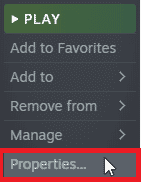
3. Zdaj preklopite na SPLOŠNO zavihek in kliknite na NASTAVI MOŽNOSTI ZAGON... kot je prikazano.

4. Zdaj se bo odprlo novo okno z naprednim uporabniškim opozorilom. Če želite igro odpreti v okenskem načinu, vnesite – z okni parameter.
5. Zdaj shranite spremembe s klikom v redu in zapustite okno Lastnosti.
6. Zdaj znova zaženite igro in zagotovite, da deluje v okenskem načinu. V nasprotnem primeru pojdite na NASTAVITE MOŽNOSTI ZAGON… še enkrat in tip –windowed -w 1024 kot je prikazano spodaj.
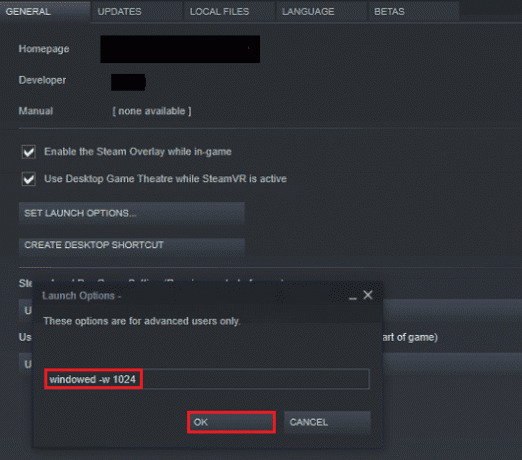
7. Zdaj shranite spremembe s klikom na v redu gumb.
Ta parameter bo nastavil, da se igra zažene v okenskem načinu.
8. način: Onemogoči prekrivanje v igri
Steam Overlay je del Steama, ki uporabnikom omogoča dostop do seznama prijateljev, spletnega brskalnika in omogoča nakupe v igri. Je pomembno orodje, vendar včasih sproži težavo s črnim zaslonom pri težavi MultiVersus. Če želite rešiti to težavo, izklopite prekrivanje igre Steam.
1. Kosilo Steam in kliknite na KNJIŽNICA.
2. Zdaj odprite MultiVersus lastnosti igre.
3. Zdaj preklopite na SPLOŠNO in počistite polje, ki vsebuje »Omogočite Steam Overlay med igro.”

4. končno, znova zaženi igro in preverite, ali je obravnavana težava MultiVersus rešena.
Preberite tudi: Popravite, da konfiguracija aplikacije Steam ni na voljo v sistemu Windows 10
9. način: Preverite celovitost datotek igre
Videli smo veliko primerov, v katerih datoteke igre manjkajo ali so poškodovane ali pa je imela nepopolne namestitve. Uporabniki bi lahko izkusili tudi MultiVersus črni zaslon na računalniku, če jih prekine postopek posodabljanja ali če se datoteke igre premikajo. Pri tej metodi boste odprli Steam in uporabili vgrajeno funkcijo za preverjanje celovitosti igre. Če aplikacija kaj najde, bo zamenjana. Sledite našemu vodniku do preverite celovitost datotek iger v Steamu.
Opomba: Če uporabljate drugo programsko opremo za objavljanje, morate izvesti podobne korake.
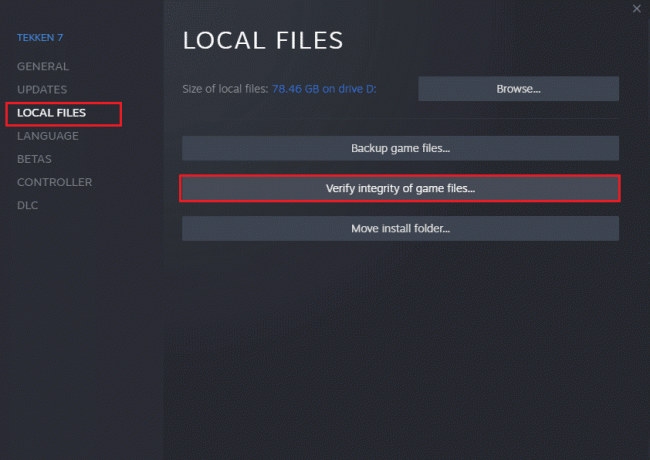
10. način: posodobite .NET Framework
Ogrodje .NET v računalniku z operacijskim sistemom Windows 10 je bistvenega pomena za neprekinjeno storitev sodobnih aplikacij in iger. Številne igre imajo funkcijo samodejnega posodabljanja za okvir .NET, zato se samodejno posodobi, kadar koli je na voljo posodobitev. V drugem primeru, če vas računalnik pozove k posodobitvi, lahko ročno namestite najnovejšo različico ogrodja .NET, kot je opisano spodaj, da odpravite obravnavano težavo.
1. Preverite za nove posodobitve za .NET framework Iz uradno Microsoftovo spletno mesto.
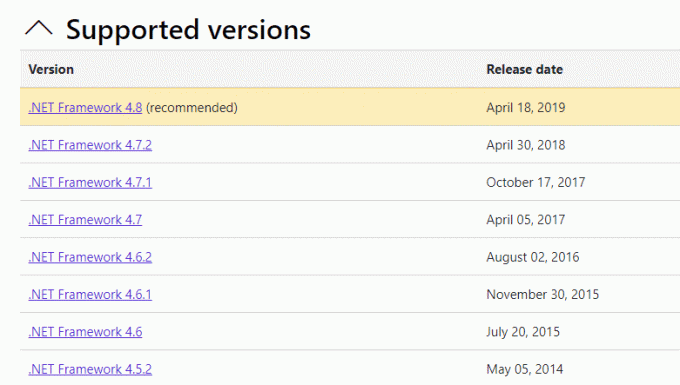
2. Če obstajajo posodobitve, kliknite ustrezno/priporočljivo povezavo in kliknite Prenesite .NET Framework 4.8 Runtime možnost.
Opomba: Ne kliknite na Prenesite paket za razvijalce .NET Framework 4.8 kot ga uporabljajo razvijalci programske opreme.

3. Pojdi do Moji prenosi, dvokliknite namestitveno datoteko, da zaženete preneseno datoteko, in sledite navodila na zaslonu za uspešno namestitev ogrodja .NET na vaš računalnik z operacijskim sistemom Windows. Ko končate, preverite, ali ste odpravili obravnavano težavo ali ne.
Preberite tudi:Popravite napako med izvajanjem C++ v sistemu Windows 10
11. način: posodobite DirectX
Če želite uživati v brezhibni multimedijski izkušnji na MultiVersusu, se morate prepričati, ali je nameščen DirectX in ali je posodobljen na najnovejšo različico. DirectX vam pomaga izboljšati izkušnjo vizualnih medijev, zlasti za grafične igre in aplikacije. Za to igro je vredno posodobiti DirectX. Sledite našemu vodniku naprej Kako posodobiti DirectX v sistemu Windows 10.

Opomba: Zagotovite to Preverite digitalne podpise WHQL škatla je prijavljena Sistem zavihek. in Logotip WHQL je nastavljeno na ja.
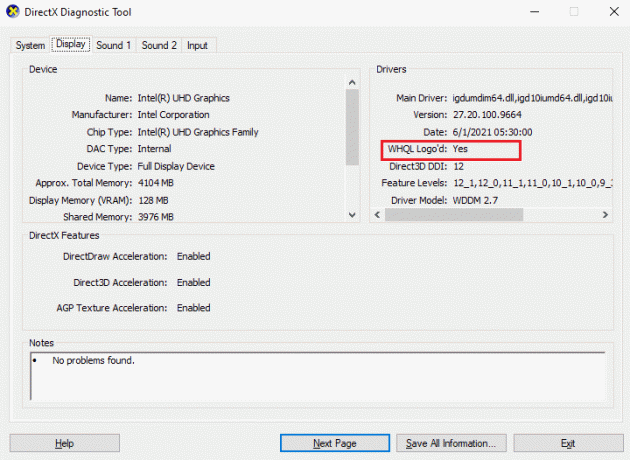
12. način: Popravite možnost redistribucije Microsoft Visual C++
Lahko pa poskusite popraviti pakete Microsoft Visual C++ za redistribucijo, da odpravite težavo s črnim zaslonom MultiVersus po zagonu. Preberite naš vodnik naprej kako popraviti Microsoft Visual C++ Redistributable.

Odprite aplikacijo, ki je prej niste mogli odpreti. Če to ne deluje, poskusite znova namestiti C++ za redistribucijo.
Preberite tudi:Odpravite napako pri namestitvi Microsoft Visual C++ 2015 za ponovno distribucijo 0x80240017
13. način: Znova namestite Microsoft Visual C++ Redistributable
Če prejšnja metoda popravila Microsoft C++ Visual Redistributable ni popravila črnega zaslona MultiVersus, boste morali znova namestiti reddistributable. Sledite našemu vodniku naprej kako znova namestiti Microsoft Visual C++ Redistributable.

Priporočeno:
- Odpravite napako 0x80070032 Forza Horizon 5 v sistemu Windows 10
- Popravek Ni mogoče posodobiti World of Warcraft BLZBNTAGT00000840 Napaka
- Kako popraviti napako med izvajanjem Civilization 5 v sistemu Windows 10
- Popravite, da se MultiVersus ne zažene v sistemu Windows 10
Upamo, da vam je bil ta vodnik koristen in da ste ga lahko popravili Črni zaslon MultiVersus vprašanje v Wi. Sporočite nam, katera metoda je bila za vas najboljša. Lahko se obrnete na nas s svojimi vprašanji in predlogi prek spodnjega oddelka za komentarje.



